Mens du åpner et regneark med en utmerke i den forrige versjonen kan du oppleve et møte - ‘Vi kunne ikke laste inn datamodellen‘. Denne feilen oppstår i utgangspunktet hvis du bruker utdatert utmerke ( som- MS Excel 2013 eller eldre) for å åpne nye datablad som er utarbeidet som inneholder nyere datamodeller. Følg disse løsningene for å løse problemet.
Løsning-
1. Deaktiver antivirusprogrammet ditt mens du bruker MS Excel. Noen ganger forstyrrer AV-innstillingene utmerke prosess.
2. Lagre arbeidet ditt først, og lukk deretter Excel. Noen ganger kan tvangslukking av et excel-dokument lukke denne typen problemer.
Fix 1 - Bruk nyere Excel-versjoner
Den enkleste løsningen for dette problemet er å bruke en nyere versjon av Utmerke. Det er et godt nei av alternativer til utmerke som er tilgjengelig på markedet.
Fix 2 - Endre lokale gruppepolicyinnstillinger-
1. Først må du skrive “Lokal gruppepolicy”I søkefeltet.
2. Et enkelt klikk på “Rediger gruppepolicy”I søkeresultatet, og du vil se at Lokal redaktør for gruppepolicy har dukket opp på skjermen din.

3. Etter Redaktør vises på skjermen, utvider du venstre side på denne måten-
Datakonfigurasjon / Windows-innstillinger / Sikkerhetsinnstillinger / Lokale retningslinjer / Brukerrettighetstildeling
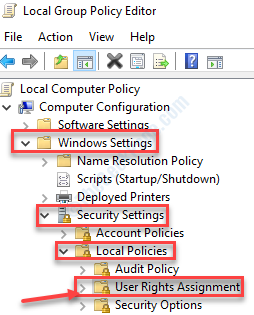
4. På høyre side av Politikk seksjon, bla nedover for å finne “Øk et prosessarbeidsett“.
5. Dobbeltklikk på den.
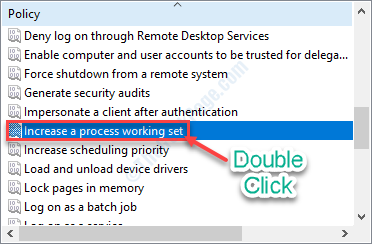
6. I Øk prosessarbeid set policyskjermbilde, klikk på “Legg til bruker eller gruppe ...“.
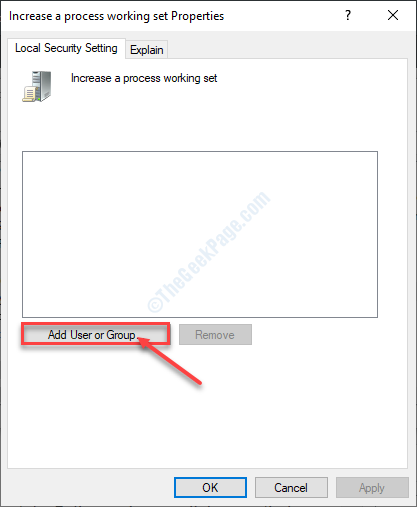
7. I Skriv inn objektnavnene du vil velge vindu, skriv inn “Brukere“.
8. Klikk deretter på “Sjekk navn“.
9. Klikk på “OK“.

10. Deretter klikker du på “Søke om“.
10. Til slutt klikker du på “OK“.

Når du har gjort det, lukker du Lokal redaktør for gruppepolicy skjerm.
Prøv å få tilgang til excel-dokumentet igjen.


